パーツを編集する
カセットの編集
カセットを選択すると、サイドパネルに「カセット編集」パネルが表示されます。
<カセットの入れ替え>
[カセットの入れ替え]ボタンをクリックすると「カセットの入れ替え」ダイアログが表示され、入れ替えるカセットを選択できます。
「同じサイズのみ表示」のチェックを外すと、異なる縦横比のカセットも表示対象になります。
ダイアログに表示されるカセットは、選択したカセットと、BackStage上で同じフォルダー内で管理されているカセットになります。
*デザイナーモードでは、フォルダーツリーが表示され、異なるフォルダーのカセットとの入れ替えも可能になります。
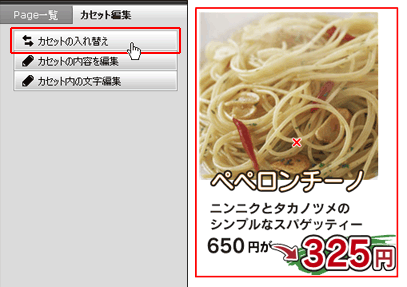
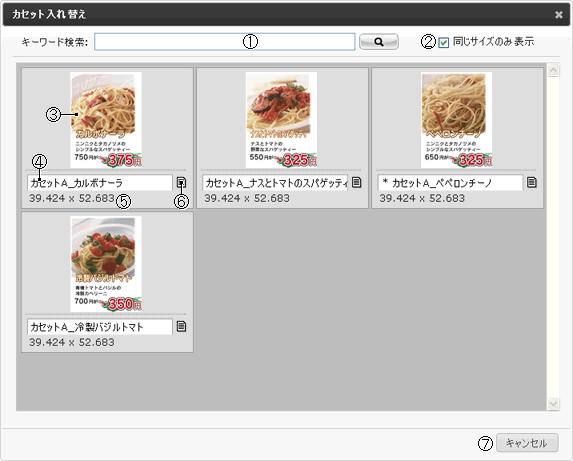
| 1 | キーワード検索 | カセット名やキーワードの一部を入力してルーペマークのボタンをクリックすると、入力した文字を含むカセットが一覧に表示されます。 |
| 2 | 同じサイズのみ表示チェックボックス | チェックOnにすると、選択中のカセットと同じサイズのカセットのみ一覧に表示します。 |
| 3 | カセットサムネイル | カセットのイメージを表示します。 クリックするとカセットの入れ替えを実行し、カセットの入れ替えダイアログを閉じます。 |
| 4 | カセット名 | カセット名を表示します。 |
| 5 | カセットサイズ | カセットのサイズを表示します(単位:ミリ)。 |
| 6 | プロパティアイコン | クリックするとプロパティダイアログが表示され、カセットに設定しているプロパティを確認できます。 |
| 7 | キャンセルボタン | クリックすると、カセットの入れ替えダイアログを閉じます。 |
<カセットの内容を編集>
[カセットの内容を編集]ボタンをクリックすると、選択中のカセットが編集画面一杯に表示され、カセットに含まれる各パーツを個々に、許可された範囲で編集することができます。
カセットの編集中は編集画面の下に[カセット内編集の終了]ボタンが表示されます。[カセット内編集の終了]ボタンをクリックするとカセットの編集を終了し、元のページ編集に戻ります。
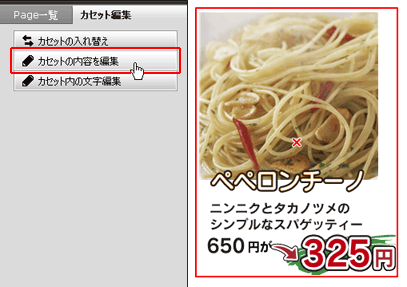
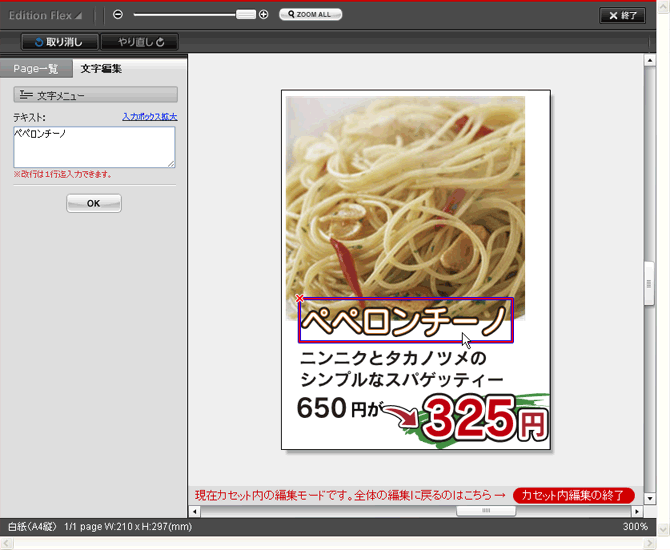
<カセット内の文字編集>
[カセット内の文字編集]ボタンをクリックすると、「カセットの入れ替え」ダイアログが表示され、カセットに含まれる文字の編集をすることができます。
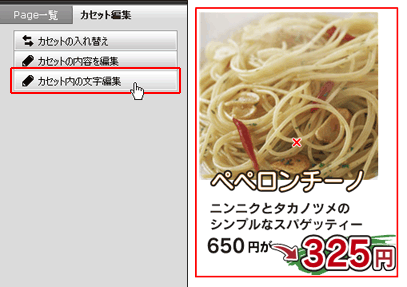
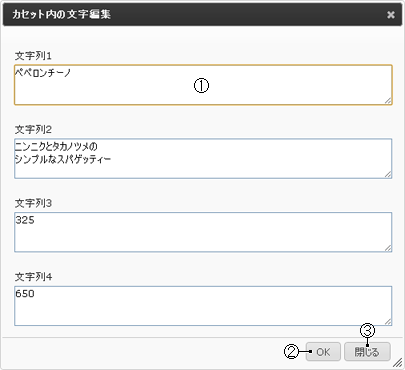
| 1 | 文字列入力欄 | 現在記入されている文字列が表示されます。必要に応じて文字列を変更できます |
| 2 | OKボタン | クリックすると、入力内容を反映してカセット内の文字編集ダイアログを閉じます。 |
| 3 | キャンセルボタン | クリックすると、入力内容を破棄してカセット内の文字編集ダイアログを閉じます。 |
- 許可属性で編集が許可されていないカセットを選択しても、[カセットの入れ替え]、[カセットの内容を編集]、[カセット内の文字編集]ボタンはアクティブになりません。